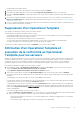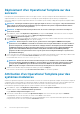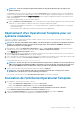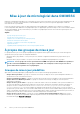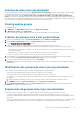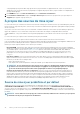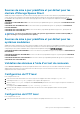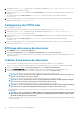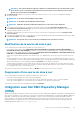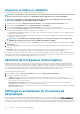Users Guide
Table Of Contents
- OpenManage Integration pour Microsoft System Center version 7.2 pour System Center Configuration Manager et System Center Virtual Machine Manager Guide d’utilisation
- Présentation d'OMIMSSC
- Cas d'utilisation d'OMIMSSC
- Cas d'utilisation pour les scénarios de déploiement
- Déploiement du système d'exploitation Windows à l'aide de l'extension de console OMIMSSC pour SCCM
- Déploiement d'hyperviseur à l'aide de l'extension de console OMIMSSC pour SCVMM
- Redéploiement d'un système d'exploitation Windows à l'aide d'OMIMSSC
- Déploiement de système d'exploitation non-Windows à l'aide d'extensions de console OMIMSSC
- Création de clusters d'Storage Spaces Direct à l'aide de Operational Template prédéfinis
- Cas d'utilisation pour le maintien des périphériques en condition opérationnelle
- Cas d'utilisation pour les scénarios de déploiement
- Vues dans OMIMSSC
- Gestion des profils
- Découverte de périphériques et synchronisation des serveurs avec la console MSSC
- À propos de la configuration de serveurs de référence
- À propos de la configuration du système modulaire de référence
- Découverte de périphériques dans OMIMSSC
- Découverte de périphériques dans l'extension de console OMIMSSC pour SCCM
- Découverte de périphériques dans l'extension de console OMIMSSC pour SCVMM
- Configuration système requise pour les systèmes gérés
- Découverte de serveurs par découverte automatique
- Découverte de serveurs par découverte manuelle
- Découverte de MX7000 à l'aide de la découverte manuelle
- Synchronisation de l'extension de console OMIMSSC avec la console SCCM inscrite
- Résolution des erreurs de synchronisation
- Affichage du mode de verrouillage du système
- Suppression de serveurs d'OMIMSSC
- Préparation d'un déploiement de système d'exploitation
- À propos de l'image WinPE
- Préparation du déploiement de système d'exploitation sur la console SCCM
- Préparation d'un déploiement de système d'exploitation non-Windows
- Gestion des Operational Template
- Operational Template prédéfinis
- Création d'un Operational Template à partir de serveurs de référence
- Création d'un Operational Template à partir de systèmes modulaires de référence
- Affichage du Operational Template
- Modification d'un Operational Template
- Configuration des valeurs spécifiques au système (valeurs de pool) à l’aide d’un modèle opérationnel sur plusieurs serveurs
- Suppression d'un Operational Template
- Attribution d'un Operational Template et exécution de la conformité au Operational Template pour les serveurs
- Déploiement d'un Operational Template sur des serveurs
- Attribution d'un Operational Template pour des systèmes modulaires
- Déploiement d'un Operational Template pour un système modulaire
- Annulation de l'attributionOperational Template
- Mise à jour de micrologiciel dans OMIMSSC
- À propos des groupes de mise à jour
- À propos des sources de mise à jour
- Intégration avec Dell EMC Repository Manager (DRM)
- Définition de la fréquence d'interrogation
- Affichage et actualisation de l'inventaire de périphérique
- Application de filtres
- Upgrading and downgrading firmware versions using run update method
- Creating clusters using Operational Template
- Gestion des périphériques dans OMIMSSC
- Configuration et déploiement
- Scénarios d’utilisation
- Création de modèles opérationnels
- Dossiers de programme d'installation
- Attribution de modèles opérationnels
- Déploiement de modèles opérationnels
- Composant de système d'exploitation Windows pour l'extension de console OMIMSSC pour SCCM
- Composant Windows pour l'extension de console OMIMSSC pour SCVMM
- Composant non-Windows pour l'extension de console OMIMSSC pour SCCM/SCVMM
- Découverte dans une console MSSC inscrite
- Importation du profil du serveur
- Exporter le profil du serveur
- Affichage de journaux LC
- Collecter les journaux LC
- Remplacement de pièce
- Interrogation et notification
- Lancement d'iDRAC
- Lancer le module d'entrée/sortie
- Résolution des erreurs de synchronisation
- Synchronisation d'OMIMSSC avec la console Microsoft inscrite
- Annexe
- Accès aux documents à partir du site de support Dell EMC
Groupes de mise à jour personnalisée
Créez un groupe de mise à jour personnalisée de type Groupes de mise à jour générique en ajoutant les périphériques découverts dans
des groupes qui nécessitent une gestion similaire. Cependant, vous pouvez ajouter un périphérique à un groupe de mise à jour
personnalisée uniquement à partir de
groupes de mise à jour non attribués par défaut et de groupes de mise à jour d'hôte par
défaut. Pour ajouter les serveurs dans le groupe de mise à jour personnalisée, recherchez le périphérique requis à l'aide de son numéro de
série. Après que vous avez ajouté un périphérique dans un groupe de mise à jour personnalisée, le périphérique est supprimé du groupe de
mise à jour prédéfini et est disponible, uniquement dans le groupe de mise à jour personnalisée.
Viewing update groups
To view update groups:
1. In OMIMSSC, click Maintenance Center and then click Maintenance Settings.
2. In Maintenance Settings, click Update Groups.
All the custom groups created are displayed with name, group type, and number of servers in the group.
Création de groupes mise à jour personnalisée
1. Dans la console OMIMSSC, cliquez sur Centre de maintenance, puis sur Paramètres de maintenance.
2. Dans Paramètres de maintenance, cliquez sur Groupes de mise à jour, puis cliquez sur Créer.
La page Groupe de mise à jour de micrologiciel s'affiche.
3. Indiquez un nom de groupe et une description, puis sélectionnez le type de groupe de mise à jour à créer.
Les groupes de mise à jour personnalisée peuvent avoir des serveurs uniquement des types de groupes de mise à jour suivants :
• Groupe de mise à jour générique : contient les serveurs des groupes de mise à jour non attribués par défaut et des groupes de mise
à jour d'hôte par défaut.
• Groupe de mise à jour d'hôte : contient les serveurs des groupes de mise à jour d'hôte par défaut.
En outre, vous pouvez avoir une combinaison de serveurs des deux types de groupes de serveurs.
4. Pour ajouter des serveurs au groupe de mise à jour, recherchez les serveurs à l'aide de leur numéro de série, et pour ajouter des
serveurs dans la table
Serveurs inclus dans le groupe de mise à jour, cliquez sur la flèche droite.
5. Pour créer le groupe de mise à jour personnalisée, cliquez sur Enregistrer.
Remarque : le groupe de mise à jour personnalisé est spécifique à System Center et sera visible pour les autres utilisateurs du même
System Center.
Modification des groupes de mise à jour personnalisée
Tenez compte des aspects suivants lorsque vous modifiez un groupe de mise à jour personnalisé :
• Vous ne pouvez pas modifier le type d'un groupe de mise à jour après avoir créé un groupe.
• Pour transférer des serveurs d’un groupe de mise à jour personnalisé vers un autre, vous pouvez :
1. Retirer le serveur d’un groupe de mise à jour personnalisé existant. Il est alors automatiquement ajouté au groupe de mise à jour
prédéfini.
2. Modifier le groupe personnalisé pour y ajouter le serveur, puis rechercher ce dernier en utilisant le numéro de service.
1. Dans OMIMSSC, cliquez sur Centre de maintenance, puis sur Paramètres de maintenance.
2. Dans Paramètres de maintenance, cliquez sur Groupes de mise à jour, sélectionnez le groupe de mise à jour, puis cliquez sur
Modifier pour modifier le groupe de mise à jour.
Suppression de groupes mise à jour personnalisée
Tenez compte des points suivants lorsque vous supprimez un groupe de mise à jour personnalisée dans les cas suivants :
• Vous ne pouvez pas supprimer un groupe de mise à jour auquel est associée une tâche planifiée, en cours ou en attente. Par
conséquent, supprimez les tâches planifiées qui sont associées à un groupe de mise à jour personnalisée avant de supprimer le groupe
de serveurs.
• Vous pouvez supprimer un groupe de mise à jour même si des serveurs sont présents dans ce groupe de mise à jour. Cependant, après
avoir supprimé un tel groupe de mise à jour, les serveurs sont déplacés vers leurs groupes de mise à jour prédéfinis respectifs.
Mise à jour de micrologiciel dans OMIMSSC
45